KontrolPack ile Ağ Üzerinden Bilgisayarları Bağlayın/Kontrol Edin

KontrolPack ile ağınızdaki bilgisayarları kolayca kontrol edin. Farklı işletim sistemlerine sahip bilgisayarları zahmetsizce bağlayın ve yönetin.
Linux platformunda, Linux'ta FM radyo dinlemek için kullanabileceğiniz bazı harika radyo uygulamaları var. Geçmişte, Gradio , bazıları ve diğerleri hakkında yazmıştım . Bu uygulamalardan bahsetmeyeli biraz zaman geçti ve sahneye Odio adlı yeni bir program çıktı.
Odio nedir? Bu süslü bir internet radyo uygulamasıdır. Modern bir arayüzü var, kullanımı son derece kolay ve favoriler, istasyon sıralamaları ve daha fazlası gibi bazı etkileyici özelliklere sahip!
Bu yazıda, Odio uygulamasını nasıl edineceğiniz ve Linux'ta FM radyo dinlemek için nasıl kullanacağınız hakkında konuşacağım. Ayrıca, en kullanışlı özelliklerinden bazılarında nasıl gezinileceği hakkında da konuşacağım. Başlayalım!
Snap desteğini etkinleştir
Odio radyo uygulaması, Snap paketleri nedeniyle Linux'ta geniş bir desteğe sahiptir. Linux'ta bu uygulamayı kullanmanın tek yolu bir Snap kullanmaktır, bu yüzden devam etmeden önce sisteminizde Snapd hizmetini etkinleştirmeniz çok önemlidir.
Şu an itibariyle, Snap paketleri oradaki hemen hemen her Linux dağıtımında çalışıyor. Özellikle Ubuntu, Debian, Fedora, OpenSUSE, Arch Linux, Solus, Gentoo, Linux Mint, Raspberry Pi ve çok daha fazlası.
Linux dağıtımınızın Snaps desteği olup olmadığından emin değilseniz , Snapcraft geliştirici web sitesine gidin , Linux işletim sistemlerinin Snap paketlerini çalıştırabileceklerinin bir listesi var. Ek olarak, Snapcraft, Snapd çalışma zamanının her biri üzerinde çalışmasını sağlamak için ayrıntılı talimatlara sahiptir!
Snapcraft web sitesindeki talimatları çözemiyor musunuz? Yardımcı olabiliriz! Linux'ta Snap paketlerinin nasıl kurulacağına dair eğitimimize göz atın . Snapd'in nasıl kurulacağını, hizmetlerin nasıl etkinleştirileceğini ve hatta çoğu modern Linux işletim sistemi için Snap paketlerinin nasıl kullanılacağını kapsar.
Odio'yu yükle
Artık SnapD çalışma zamanı Linux sisteminizde çalıştığına göre, Odio uygulaması Snap mağazası aracılığıyla kurulabilir. Klavyede Ctrl + Alt + T veya Ctrl + Shift + T tuşlarına basarak bir terminal başlatın . Bundan sonra, kurulum işlemini başlatmak için aşağıdaki komutu girin.
sudo ek yükleme odio
Alternatif olarak, terminali beğenmediyseniz, Gnome Software, KDE Discover veya Ubuntu Software Center'ı açın, arama kutusuna tıklayın, “Odio” yazın ve ardından “yükle” düğmesini seçin.
Popüler istasyonlara erişim
Odio'nun çevrimiçi radyo dinlemenin birkaç farklı yolu vardır, bu yüzden Linux'ta birçok kişi dinleme ihtiyaçları için onu kullanmayı tercih eder. En iyi özelliklerinden biri “Üst tıklama” bölümüdür; Uygulamanın sunduğu en popüler radyo istasyonlarının listesi.
Odio'daki En İyi Tıklama kategorisine erişmek için uygulamayı başlatın ve yüklenmesine izin verin. Ardından, kenar çubuğunda "Ana Sayfa"yı bulun ve karşılama sayfasına gitmek için seçin. Ardından, oradan “Üst Tıklama” yazan seçeneği arayın ve fare ile seçin. Daha sonra en çok oynanan istasyonlardan bazılarına götürüleceksiniz.
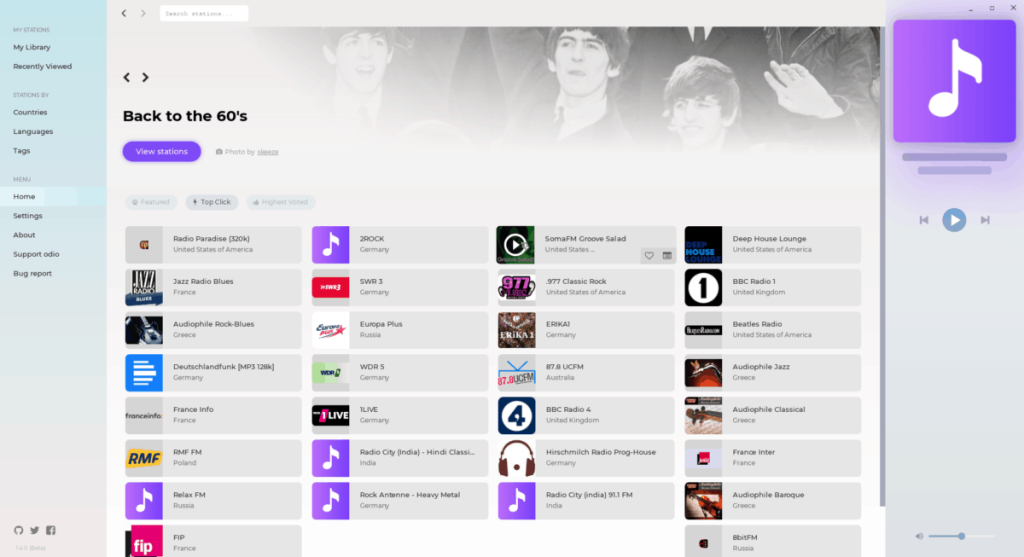
En İyi Tıklama bölümüne ulaştıktan sonra, bakın ve ne dinlemek istediğinizi bulun ve akışı başlatmak için oynat düğmesini tıklayın. Veya istasyonu daha sonra görüntülemek üzere favorilerinize kaydetmek için kalp simgesine tıklayın.
Öne çıkan istasyonlar
"En Çok Tıklananlar" radyo istasyonlarının yanı sıra, Odio'da, "Ana Sayfa" altındaki "Öne Çıkanlar" bölümünün altında bulunan, dinlemek için elle seçilmiş bazı radyo istasyonları da vardır.
İstasyon ara
Odio radyo uygulaması, kullanıcıların dinleyecek bir şeyler bulmak için kapsamlı istasyon kitaplığını hızlıca gözden geçirmek için kullanabilecekleri etkileyici bir arama özelliğine sahiptir. Bu özelliği kullanmak için, "arama istasyonları" yazan arama kutusuna tıklayın ve içine bazı anahtar kelimeler yazın. Ardından sonuçları yüklemek için klavyenizdeki Enter tuşuna basın .
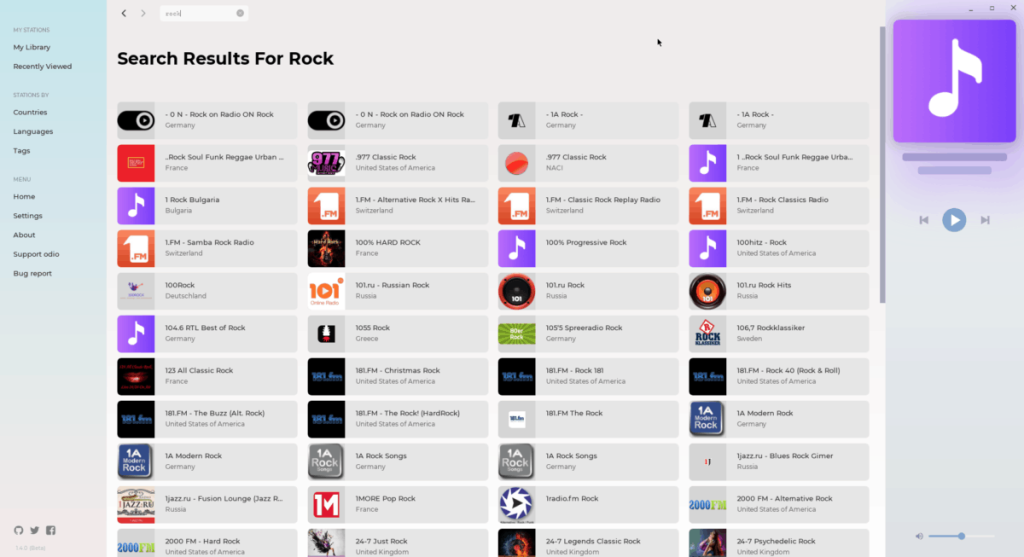
Arama sonuçları, anahtar kelimelerinize dayalı olarak size bir kanal listesi gösterecektir. Araştırın ve dinlemek istediğinizi bulun. Alternatif olarak, istasyon kitaplığınıza kaydetmek için kalp simgesini seçin.
İstasyonları ülkeye ve dile göre sıralayın
Çevrimiçi radyonun büyük bir yararı, dünyanın neresinde olursanız olun, istasyonları her yerden kontrol edebilmenizdir. Odio bu açıdan mükemmel ve hatta kullanıcıların radyo istasyonlarını belirli dillere ve ülkelere göre sıralamalarına izin veriyor.
Ülkeye göre sıralamak için Odio uygulamasında soldaki kenar çubuğuna bakın ve “Ülkeler” seçeneğine tıklayın. Daha sonra büyük bir ülke listesi göreceksiniz. Gidin ve listedeki istasyonlara bakmak istediğiniz ülkenin bayrağına tıklayın.
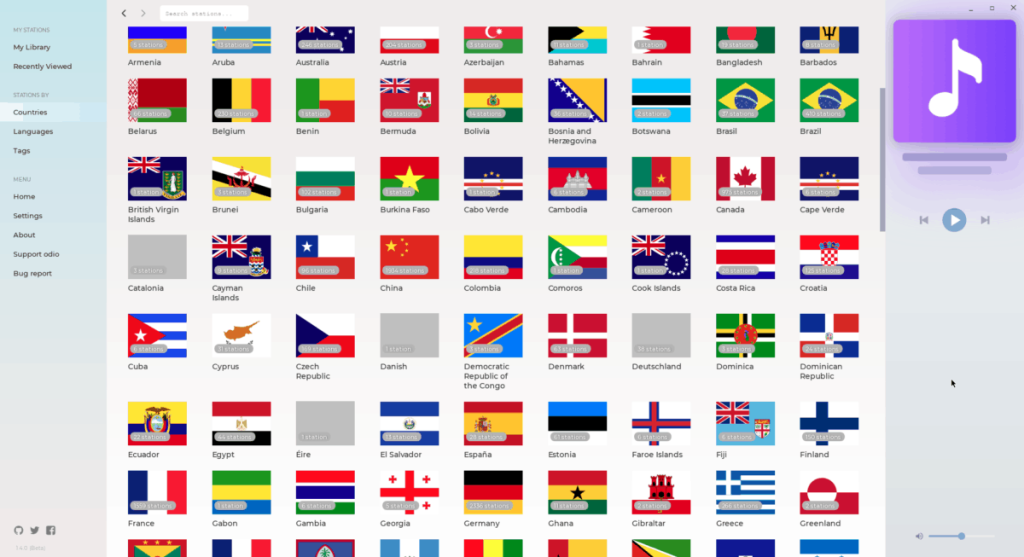
Dillere göre sıralama, ülkeye göre sıralama ile aynı şekilde çalışır. Bunu yapmak için, kenar çubuğundaki “Dil” seçeneğini bulun ve fare ile tıklayın. Ardından, dil listesine bakın ve o dildeki radyo istasyonlarını anında görmek istediğinizi seçin.
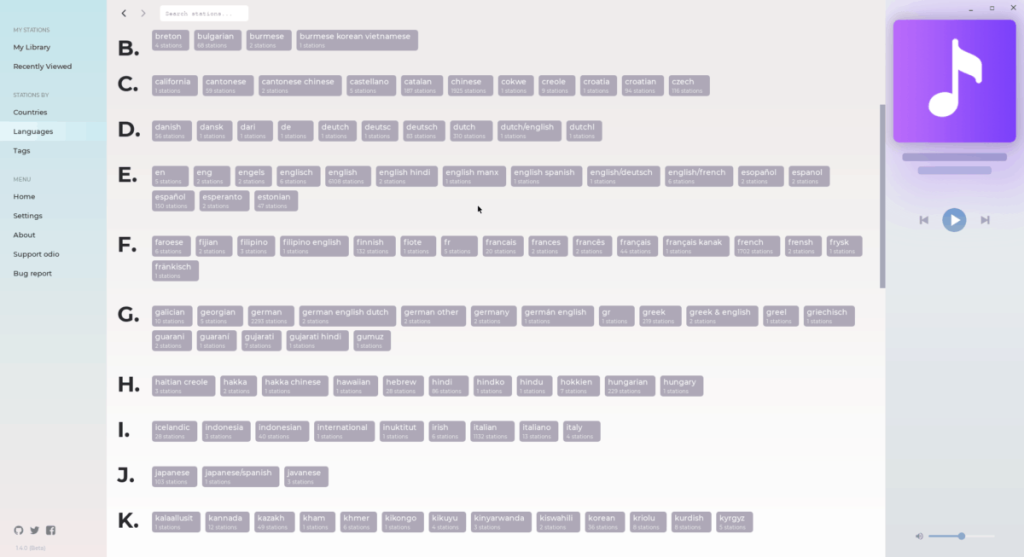
KontrolPack ile ağınızdaki bilgisayarları kolayca kontrol edin. Farklı işletim sistemlerine sahip bilgisayarları zahmetsizce bağlayın ve yönetin.
Tekrarlanan görevleri otomatik olarak gerçekleştirmek ister misiniz? Bir düğmeye defalarca manuel olarak tıklamak yerine, bir uygulamanın
iDownloade, kullanıcıların BBC'nin iPlayer hizmetinden DRM içermeyen içerikleri indirmelerine olanak tanıyan platformlar arası bir araçtır. Hem .mov formatındaki videoları hem de .mov formatındaki videoları indirebilir.
Outlook 2010'un özelliklerini ayrıntılı olarak ele aldık, ancak Haziran 2010'dan önce yayınlanmayacağı için Thunderbird 3'e bakmanın zamanı geldi.
Herkesin ara sıra bir molaya ihtiyacı vardır. Eğer ilginç bir oyun oynamak istiyorsanız, Flight Gear'ı deneyin. Flight Gear, ücretsiz, çok platformlu ve açık kaynaklı bir oyundur.
MP3 Diags, müzik koleksiyonunuzdaki sorunları gidermek için en iyi araçtır. MP3 dosyalarınızı doğru şekilde etiketleyebilir, eksik albüm kapağı resmi ekleyebilir ve VBR'yi düzeltebilir.
Google Wave gibi, Google Voice da dünya çapında büyük ilgi gördü. Google, iletişim kurma biçimimizi değiştirmeyi amaçlıyor ve
Flickr kullanıcılarının fotoğraflarını yüksek kalitede indirmelerine olanak tanıyan birçok araç var, ancak Flickr Favorilerini indirmenin bir yolu var mı? Son zamanlarda
Örnekleme Nedir? Vikipedi'ye göre, "Bir ses kaydının bir kısmını veya örneğini alıp onu bir enstrüman veya müzik aleti olarak yeniden kullanma eylemidir."
Google Sites, kullanıcıların web sitelerini Google'ın sunucusunda barındırmasına olanak tanıyan bir Google hizmetidir. Ancak bir sorun var: Yedekleme için yerleşik bir seçenek yok.



![FlightGear Uçuş Simülatörünü Ücretsiz İndirin [İyi Eğlenceler] FlightGear Uçuş Simülatörünü Ücretsiz İndirin [İyi Eğlenceler]](https://tips.webtech360.com/resources8/r252/image-7634-0829093738400.jpg)




